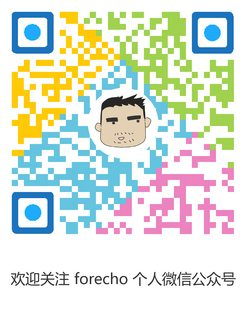安装 GitLab
1
2
3
|
$ sudo apt-get install curl openssh-server ca-certificates postfix
$ curl -sS http://packages.gitlab.cc/install/gitlab-ce/script.deb.sh | sudo bash
$ sudo apt-get install gitlab-ce
|
如果需要安装指定版本,最后一步之前去 https://packages.gitlab.com/gitlab/gitlab-ce 看一下,找到指定版本,有安装指南。
PS:查看 Linux 当前系统版本用 cat /etc/lsb-release 命令。
修改 GitLab 配置文件
1
|
$ sudo vim /etc/gitlab/gitlab.rb
|
修改之后的配置如下:
1
2
3
|
external_url 'http://repo.yd.com';
web_server['external_users'] = ['www-data']
nginx['enable'] = false // 关闭自带nginx
|
修改时区
1
|
$ sudo vim /var/opt/gitlab/gitlab-rails/etc/gitlab.yml
|
修改后为: time_zone : 'Beijing'
然后重启 GitLab
1
2
|
$ sudo gitlab-ctl reconfigure
$ sudo gitlab-ctl restart
|
配置 nginx
GitLab 默认是集成了 nginx,但是我们一般不用他的,上面修改配置的时候,我们已经把 GitLab 集成的 nginx 关闭了。下面我们说一下如何使用 Linux 的 nginx。
添加 gitlab nginx 配置文件
1
|
$ sudo vim /etc/nginx/conf.d/gitlab.conf
|
添加如下代码:
1
2
3
4
5
6
7
8
9
10
11
12
13
14
15
16
17
18
19
20
21
22
23
24
25
|
upstream gitlab-workhorse {
server unix:/var/opt/gitlab/gitlab-workhorse/socket;
}
server {
listen 80;
# 此处域名可以根据情况修改,其它地方不用改
server_name repo.yd.com;
server_tokens off;
root /opt/gitlab/embedded/service/gitlab-rails/public;
access_log /var/log/nginx/gitlab_access.log;
error_log /var/log/nginx/gitlab_error.log;
location / {
client_max_body_size 0;
gzip off;
proxy_read_timeout 300;
proxy_connect_timeout 300;
proxy_redirect off;
proxy_http_version 1.1;
proxy_set_header Host $http_host;
proxy_set_header X-Real-IP $remote_addr;
proxy_set_header X-Forwarded-For $proxy_add_x_forwarded_for;
proxy_set_header X-Forwarded-Proto $scheme;
proxy_pass http://gitlab-workhorse;
}
}
|
退出 vim, 使用下面命令确认 nginx 配置是否正确:
1
|
$ sudo nginx -t -c /etc/nginx/nginx.conf
|
重启 nginx
1
|
$ sudo service nginx reload
|
配置 Email
修改配置文件
1
|
$ sudo vim /etc/gitlab/gitlab.rb
|
依次修改以下几处
1
2
3
4
5
6
7
8
9
10
11
|
gitlab_rails['smtp_enable'] = true
gitlab_rails['smtp_address'] = "smtpdm.aliyun.com"
gitlab_rails['smtp_port'] = 25
gitlab_rails['smtp_user_name'] = "gitlab@no-reply.forecho.com"
gitlab_rails['smtp_password'] = "xxxxxx"
gitlab_rails['smtp_domain'] = "no-reply.forecho.com"
gitlab_rails['smtp_authentication'] = "login"
gitlab_rails['smtp_enable_starttls_auto'] = true
gitlab_rails['smtp_tls'] = false
# ...
gitlab_rails['gitlab_email_from'] = "gitlab@no-reply.forecho.com"
|
重启
1
2
|
$ sudo gitlab-ctl reconfigure
$ sudo gitlab-ctl restart
|
测试
1
2
3
|
$ sudo gitlab-rails console
// 发送测试邮件
$ Notify.test_email('收件人邮箱', '邮件标题', '邮件正文').deliver_now
|
备份
执行备份命令:
1
|
$ sudo gitlab-rake gitlab:backup:create
|
查看备份:
1
|
$ sudo ls /var/opt/gitlab/backups
|
可以通过修改 /etc/gitlab/gitlab.rb 的 gitlab_rails['backup_path'] 来修改默认存放备份文件的目录。
定时任务实现每天凌晨2点进行一次自动备份:
1
2
|
$ sudo su -
$ crontab -e
|
添加代码 0 2 * * * /opt/gitlab/bin/gitlab-rake gitlab:backup:create
恢复备份
1
2
3
4
5
6
7
|
# 停止相关数据连接服务
$ sudo gitlab-ctl stop unicorn
$ sudo gitlab-ctl stop sidekiq
# 从1393513186编号备份中恢复
$ sudo gitlab-rake gitlab:backup:restore BACKUP=1393513186
# 启动Gitlab
$ sudo gitlab-ctl start
|
备份相关参考文档《使用Gitlab一键安装包后的日常备份恢复与迁移》。
汉化
汉化参考文档《Omnibus 安装汉化》,自己实践的命令如下:
1
2
3
4
5
6
7
8
|
$ cd ~
$ git clone https://gitlab.com/xhang/gitlab.git
$ gitlab_version=$(sudo cat /opt/gitlab/embedded/service/gitlab-rails/VERSION)
$ cd gitlab && git diff v${gitlab_version} v${gitlab_version}-zh > ../${gitlab_version}-zh.diff
$ sudo gitlab-ctl stop
$ sudo patch -d /opt/gitlab/embedded/service/gitlab-rails -p1 < ../${gitlab_version}-zh.diff
$ sudo gitlab-ctl start
$ sudo gitlab-ctl reconfigure
|
GitLab 配置 CI
本来打算安装完 GitLab 之后再安装个 Jenkins 继续集成的,但是发现现在 GitLab 自带 CI 了,虽然没有 Jenkins 强大,但是够我们用。
解决安装源的问题
1
2
|
$ sudo curl -L https://packages.gitlab.com/install/repositories/runner/gitlab-runner/script.deb.sh | sudo bash
$ sudo vim /etc/apt/sources.list.d/runner_gitlab-ci-multi-runner.list
|
然后把源换成 https://mirrors.tuna.tsinghua.edu.cn/gitlab-ci-multi-runner/ubuntu/ 清华大学的,然后更新和安装:
1
|
$ sudo apt-get update && sudo apt-get install gitlab-ci-multi-runner
|
注册
1
|
$ sudo gitlab-ci-multi-runner register
|
url 要添加你自己搭建的 GitLab 域名 + /ci
token 为 GitLab 管理员登陆你自己搭建的 GitLab 之后去 xxx/admin/runners 网址找 token
Please enter the executor: docker-ssh, ssh, docker+machine, kubernetes, docker, parallels, shell, virtualbox, docker-ssh+machine 输入 shell
其他的随便填,后期可以在页面上改。
开启和关闭命令
1
2
|
$ sudo gitlab-ci-multi-runner start
$ sudo gitlab-ci-multi-runner stop
|
如何使用?
这个是重点,在你项目的根目录下新建一个 .gitlab-ci.yml 文件。下面是我们使用 angular 实现自动编译的示例:
1
2
3
4
5
6
7
8
9
10
11
12
13
14
15
16
17
18
19
20
21
22
23
24
25
26
27
28
29
30
31
32
33
34
35
36
37
|
image: node:latest
cache:
paths:
- node_modules/
deploy_dev:
stage: deploy
environment: Dev
only:
- dev
script:
- whoami
- rm ./package-lock.json
- npm install
- ./node_modules/@angular/cli/bin/ng build --prod --build-optimizer
- ls
- mv dist company_dev
- cp -R company_dev /home/www
deploy_test:
stage: deploy
environment: Test
only:
- test
script:
- whoami
- rm ./package-lock.json
- npm install
- ./node_modules/@angular/cli/bin/ng build --prod --env=test --build-optimizer
- ls
- mv dist company_test
- cp -R company_test /home/www
- echo "发布到测试环境"
- rsync -avuz -e 'ssh -i /home/www/deploy_rsa' /home/www/company_test root@192.168.1.48:/home/www
- echo "修改远程目录"
- ssh -i /home/www/deploy_rsa root@192.168.1.48 "rm -rf /home/www/company && mv /home/www/company_test /home/www/company"
- curl --request POST --url 'https://oapi.dingtalk.com/robot/send?access_token=xxxxx' --header 'content-type:application/json' --data '{"msgtype":"text","text":{"content":"测试环境已经更新"},"at":{"atMobiles":["xxxx","xxx"],"isAtAll":false}}'
|
简单解释一下:
- 由于之前注册 GitLab CI 的时候选的是 shell,所以运行的时候用的是本台机器的环境,意味着上面的代码你要提前安装好 nodejs 环境。
- GitLab CI 运行的时候使用的是
gitlab-runner 用户操作,你如果想实现 cp 等一些命令,可能需要把 gitlab-runner 添加到有权限的组中。先切换到 root 用户,再切换到 gitlab-runner 用户:
1
2
|
$ sudo su -
$ su gitlab-runner
|
- 上面的配置实现的是
dev 分支推送代码之后会执行 deploy_dev 里面的操作。 test 分支推送代码之后会执行 deploy_test 里面的操作。
- 最后一行脚本是结合钉钉的群机器人做一个回调通知,告诉大家测试环境代码已经更新,非常方便。
总结
GitLab 已经是一个互联网企业的标准配置了,免费,功能强大。这篇文章主要是记录自己在公司搭建 GitLab 的过程,包括基本安装,nginx 的配置,配置邮件服务以及 GitLab CI 的使用。

微信打赏

支付宝打赏